जीआईएमपी ट्यूटोरियल: पीएनजी इमेज और टेक्स्ट का रंग कैसे बदलें
अन्य उपयोगी मार्गदर्शक / / August 05, 2021
आज छवियों को संपादित करना इंटरनेट पर उपलब्ध कई उपकरणों के साथ वास्तव में सरल है। आपको फ़ोटो संपादित करने के लिए फ़ोटोशॉप समर्थक या केवल फ़ोटोशॉप जानने की ज़रूरत नहीं है। विभिन्न अन्य कार्यक्रम अच्छा काम कर सकते हैं। आज इस गाइड में, मैं आपको एक लाता हूं GIMP ट्यूटोरियल. मैं आपको बताऊंगा कि कैसे आप इस टूल का उपयोग करके PNG इमेज का रंग बदल सकते हैं।
PNG इमेज को ज्यादातर लोगो, चुनिंदा इमेज, बैनर इत्यादि के लिए इस्तेमाल किया जाता है। ये काफी उच्च गुणवत्ता वाले दोषरहित चित्र हैं। कभी-कभी डिजाइनर एक ही छवि का उपयोग एक लोगो या कई रंग योजनाओं के कई डिजाइन बनाने के लिए करते हैं। तो, यह मार्गदर्शिका आपको किसी भी PNG छवि के रंग को अनुकूलित करने में मदद करेगी। यहां तक कि अगर आप एक डिजाइनर नहीं हैं, तो आप इसे आज़मा सकते हैं और मज़े कर सकते हैं। मैंने GIMP के लिए डाउनलोड लिंक भी डाल दिया है। यह एक ऑनलाइन टूल नहीं है। हालांकि, यह विभिन्न प्लेटफार्मों जैसे विंडोज, मैकओएस और लिनक्स के लिए डाउनलोड करने के लिए स्वतंत्र है।

विषय - सूची
-
1 पीएनजी इमेज का रंग कैसे बदलें [GIMP Tutorial]
- 1.1 डाउनलोड
- 1.2 GIMP में Colorize फ़ीचर का उपयोग करना
- 1.3 GIMP में भरण उपकरण का उपयोग करके छवि का रंग बदलें
- 1.4 GIMP में PNG इमेज पर Mulitple Colors डालने के लिए ट्यूटोरियल
पीएनजी इमेज का रंग कैसे बदलें [GIMP Tutorial]
ऐसे कई तरीके हैं जिनके द्वारा आप PNG छवि का रंग बदल सकते हैं। हम एक-एक करके उनकी जांच करेंगे।
सबसे पहले, आपको GIMP डाउनलोड करना होगा। यहाँ आधिकारिक डाउनलोड लिंक है।
डाउनलोड
GIMP में Colorize फ़ीचर का उपयोग करना
अब, GIMP ट्यूटोरियल से शुरुआत करते हैं। यह करना बहुत आसान है यहाँ कदम हैं।
- खुला हुआ GIMP
- क्लिक करें फ़ाइल > खुला हुआ मेनू बार में

- इसे खोलने के लिए अपनी PNG फाइल को संपादक में ब्राउज़ करें।
- सुनिश्चित करें कि छवि की है पीएनजी विस्तार और पारदर्शी है.
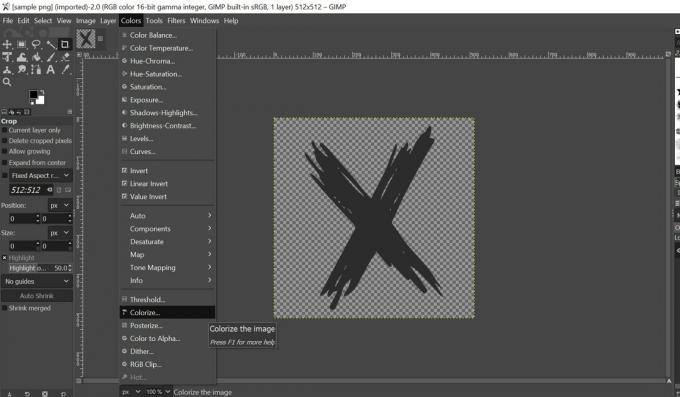
- अब मेनू बार से क्लिक करें रंग > Colorize
- जब संवाद बॉक्स खुलता है, तो पर क्लिक करें रंग टैब जो रंग सेटअप प्रदर्शित करता है।
- अपनी पसंद के रंगों से चयन करने के लिए रंग पर क्लिक करें
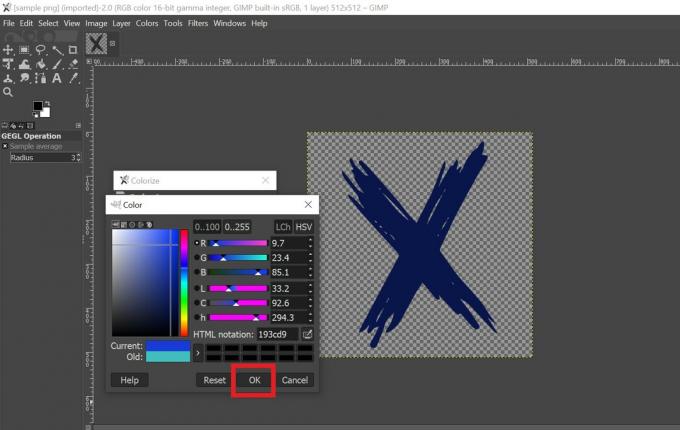
- रंगों की उपलब्ध छाया से चयन करने के लिए स्कोरर और ग्रिड लाइन का उपयोग करें।
- एक बार जब आप अंतिम रूप से रंग पर क्लिक करते हैं ठीक.
- अब आपके द्वारा अनुकूलित नई छवि को बचाने के लिए, क्लिक करें Ctrl + Shift + ई खोलने के लिए अपने कीबोर्ड पर निर्यात संवाद बॉक्स.

- अपनी फ़ाइल को एक नाम दें और क्लिक करें निर्यात.
GIMP में भरण उपकरण का उपयोग करके छवि का रंग बदलें
उपरोक्त चरणों का उपयोग करके GIMP पर PNG छवि खोलें।
- एक बार छवि संपादक में खुली है दाहिने हाथ की ओर आपको इसे परत के गोदी में देखना चाहिए
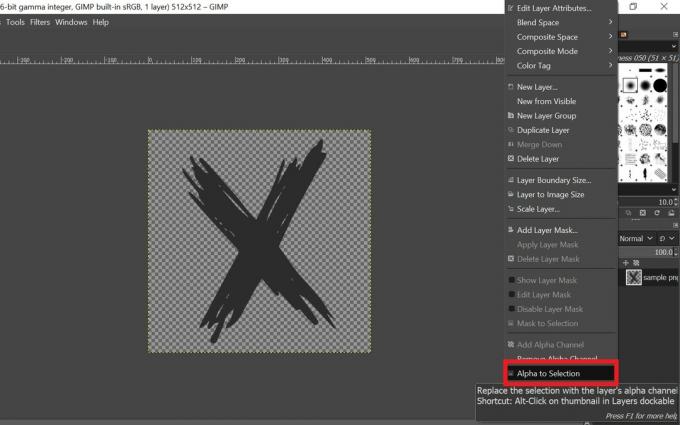
- पर राइट क्लिक करें छवि की परत डॉक > मेनू सेलेक्ट करें चयन के लिए अल्फा
- यह आपकी PNG छवि की रूपरेखा का चयन करेगा ताकि यह आपकी पसंद के रंग के साथ उस रूपरेखा के भीतर के क्षेत्र को भर दे।
- बाईं ओर, आपको एक अग्रभूमि रंग और पृष्ठभूमि रंग सेटअप देखना चाहिए।
- अग्रभूमि रंग अनुभाग पर क्लिक करके रंग चुनें।
- फिर मेनू बार पर सेलेक्ट करें संपादित करें > एफजी कलर से भरें

- मैंने नीले रंग का चयन किया है ताकि आप देख सकें कि छवि का परिणामी रंग नीला है

एक बार जब आप शॉर्टकट का उपयोग करके परिणामी छवि को बचा सकते हैं Shift + Ctrl + S.
GIMP में PNG इमेज पर Mulitple Colors डालने के लिए ट्यूटोरियल
उपरोक्त दो विधियाँ हमें एक छवि में केवल एक ही रंग जोड़ने में सक्षम बनाती हैं। अब, मैं आपको बताऊंगा कि पीएनजी छवि में कई रंगों को कैसे जोड़ा जाए। प्रक्रिया पूरी तरह से बाल्टी भरने वाले उपकरण का उपयोग करने के समान है जो हमने ऊपर किया था। हालांकि, जैसा कि हम कई रंगों को जोड़ देंगे, हमें एक ही छवि के विभिन्न वर्गों के लिए अलग से करना होगा।
- GIMP लॉन्च करें
- उपयोग Ctrl + O अपनी छवि चुनने और खोलने के लिए।
- पिछली विधि की तरह, दाएँ क्लिक करेंलेयर डॉक पर और चुनें चयन के लिए अल्फा
- एक चयन करें अग्रभूमि रंग
- पर क्लिक करें बाल्टी भरने उपकरण आइकन
- आप उस रंग का उपयोग करना चाहते हैं, जहां क्लिक करके छवि के हिस्से का चयन करें।
- फिर से छवि के शेष भाग के लिए अग्रभूमि रंग का चयन करके और उस अनुभाग में रंग भरने के लिए बाल्टी भरण उपकरण आइकन का उपयोग करके प्रक्रिया को दोहराएं।
- एक बार समाप्त होने पर आप छवि को बचा सकते हैं।
तो, यह सभी GIMP ट्यूटोरियल के बारे में था जो विभिन्न तकनीकों का उपयोग करके PNG छवि पर छवि का रंग बदलता है। इसे आज़माएं और मज़े करें।
आगे पढ़िए,
- गूगल मीट पर स्मार्टफोन स्क्रीन कैसे शेयर करें
- Netflix MOD APK 7.61.0 प्रीमियम अनलॉक संस्करण डाउनलोड करें
- साइबरपंक 2077 डेस्कटॉप और स्मार्टफोन के लिए स्टॉक वॉलपेपर
स्वयंवर एक प्रोफेशनल टेक ब्लॉगर है, जो कंप्यूटर एप्लीकेशन में मास्टर्स डिग्री के साथ एंड्रॉइड डेवलपमेंट का अनुभव रखता है। वह स्टॉक एंड्रॉइड ओएस के एक कट्टर प्रशंसक हैं। तकनीकी ब्लॉगिंग से, उन्हें गेमिंग, यात्रा और गिटार बजाना / सिखाना पसंद है।


